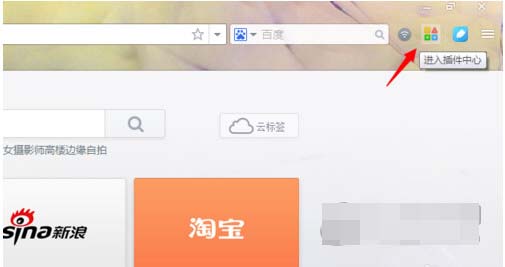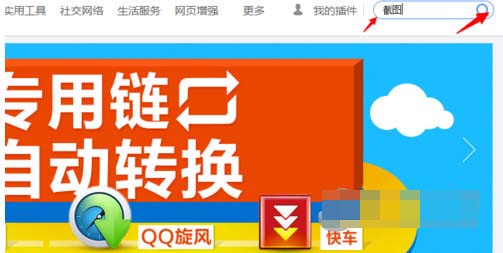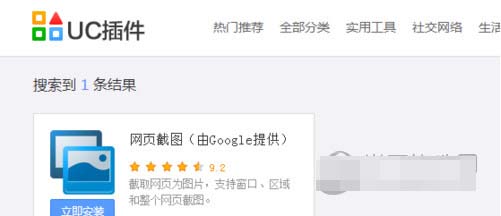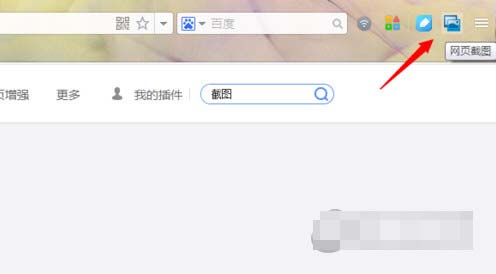最新下载
热门教程
- 1
- 2
- 3
- 4
- 5
- 6
- 7
- 8
- 9
- 10
UC浏览器电脑版怎么截图 UC浏览器电脑版截图教程
时间:2022-06-27 15:57:31 编辑:袖梨 来源:一聚教程网
UC浏览器电脑版怎么截图:
点击界面顶部的插件中心图标,此时UC浏览器电脑版会自动转到UC插件中心网页。
在UC浏览器电脑版插件中心顶部在搜索框中输入“截图”,然后点击旁边的搜索按钮。
在搜索结果中搜索到了截图插件,如图所示。点击该截图工具下方的“立即安装”按钮,在弹出的对话框中点击“添加”按钮。
此时,您的UC浏览器电脑版右上角就会出现截图工具了,点击该按钮开始您的截图之旅吧!
点击“可视网页截图”选项就可以实现各种截图功能了。
如果您想要了解更多功能的话,不妨亲自下载UC浏览器来体验一下吧!
相关文章
- ARC Raiders怎么修天线:销声匿迹任务全流程图解 12-25
- 樱花动漫官网入口在哪里-樱花动漫官网最新入口 12-25
- ARC Raiders机器人残骸在哪 化为废墟任务完成点位分享 12-25
- 画世界平板官方下载最新版本-画世界pro正版安装包下载地址 12-25
- 123云盘网页版登录入口-123云盘官网电脑版登录地址 12-25
- 163免费邮箱快速入口-一键登录163邮箱 12-25